
在 Windows 11 中,「贴靠布局」是「窗口贴靠」功能的一个重要子集。它能通过弹出窗口,辅助你更高效地将窗口平铺到屏幕的指定区域。
- 你只要将鼠标悬停在窗口的「最大化」按钮上,或者直接将窗口拖拽到屏幕顶端,就可以快速选择一种平铺布局。
- 不过,Windows 11 只内置了一组预定义的布局选项,这些选项会根据屏幕的大小和纵横比进行自动调整,但无法满足所有用户的需求。
由于「贴靠布局」的可选项有限,且无法进行自定义编辑,自然就无法完全符合所有用户的窗口平铺需求。如果你想在 Windows 11 上自由创建「符合心意」的布局选项,就需要借助 PowerToys 的 FancyZones 功能。
01. FancyZones 简介
FancyZones 是微软 PowerToys 工具集中的强大功能,专为窗口布局管理而生。作为 Windows 11 原生「贴靠布局」的强力补充,它高度定制化的特性,尤其适合大尺寸显示器和多显示器环境,能够:
- 帮助用户自由创建个性化布局,并提供了丰富的功能设置,可以精准安排每个窗口的位置。
- 为每个显示器单独设置专属的布局,最大化利用屏幕空间。
02. 启用 FancyZones 功能
1在 Windows 11 上下载并安装 PowerToys 工具集。
2打开「PowerToys 设置」>「窗口和布局」>「FancyZones」。
3打开「启用 FancyZones」开关。
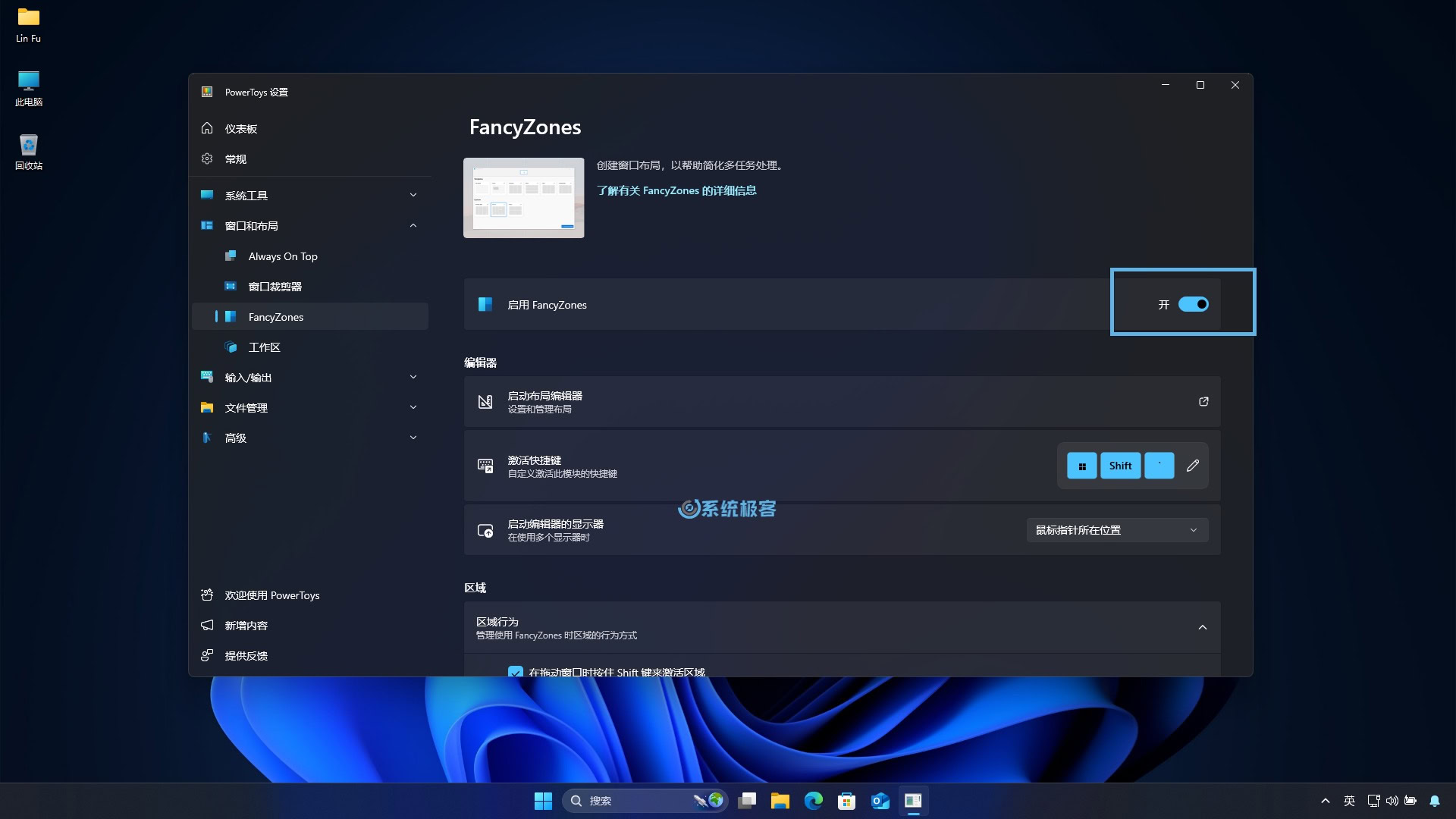
03. 通过 FancyZones 创建新布局
1点击「启动布局编辑器」。
2(可选)如果你连接了多显示器,请选择需要设置「贴靠布局」的显示器。
3(可选)在「焦点」、「列」、「行」、「网格」和「“优先级“网格」中,选择一个预设的布局模板作为基础。
如果你选用了一个模板作为基础起点,也可以点击右上角的「编辑」(笔图标)按钮进行个性化调整,包括添加更多贴靠区、调整区间距离等。
4点击右下角的「新建布局」按钮。
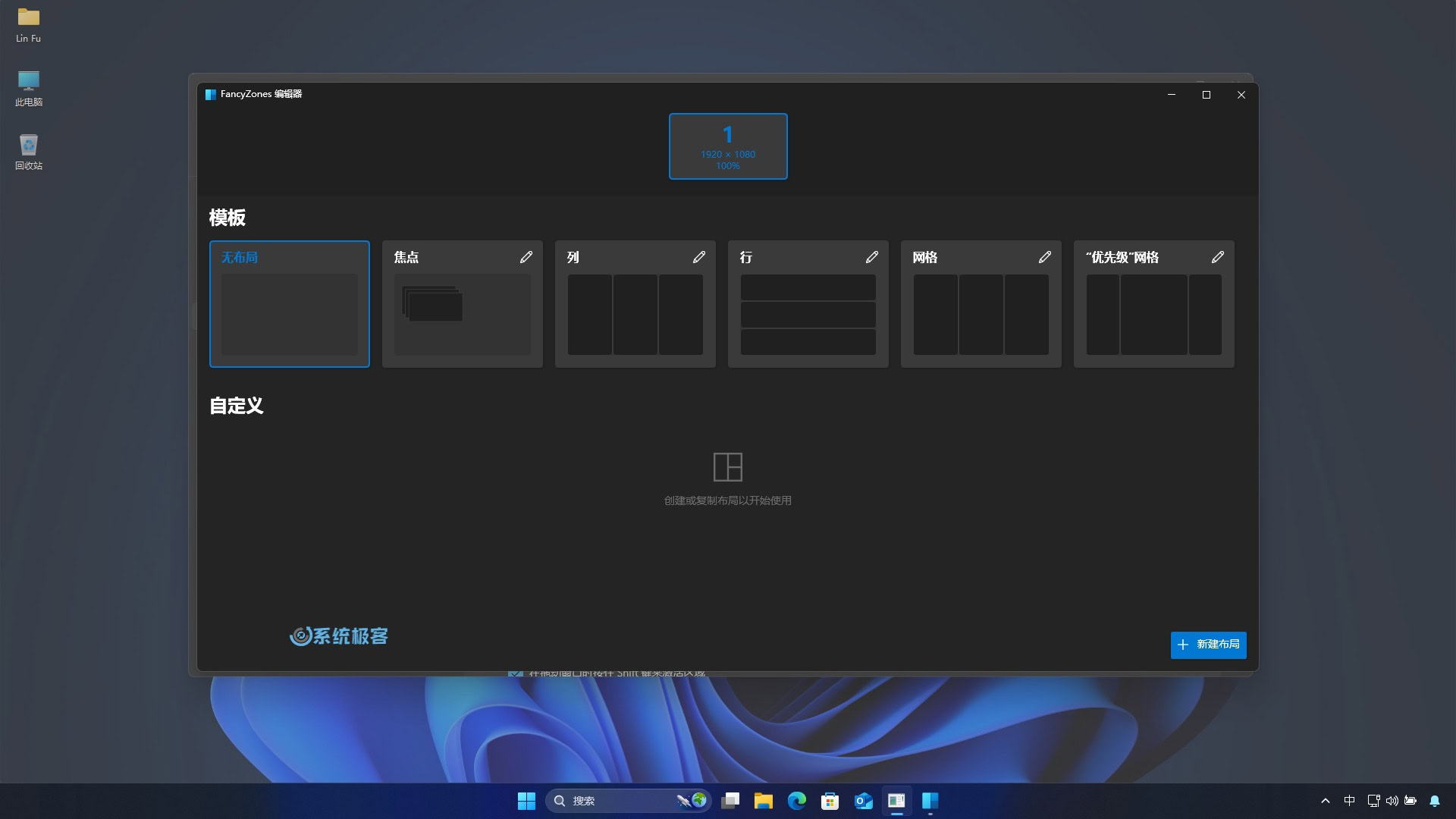
5输入一个布局名称,选择一个布局类型,然后点击「创建」:
- 网格:适合创建水平或垂直区域布局,推荐用于平铺窗口。
- 画布:适合创建具有重叠区域的布局,推荐用来自由地规划布局。
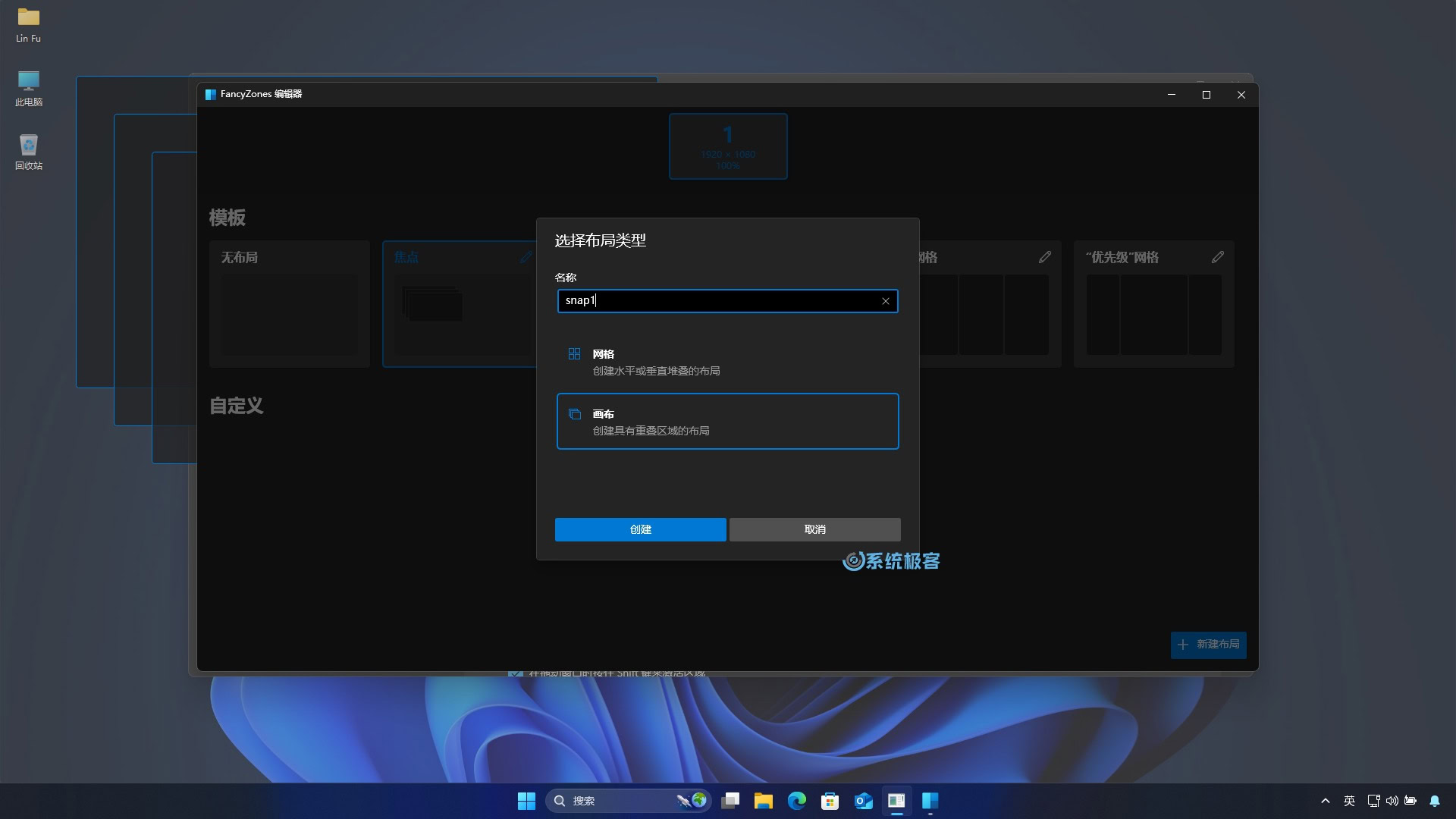
6选择「网格」布局类型时,可以拖动鼠标调整窗口大小,还能再次对窗口进行水平或垂直(按住Shift)拆分。
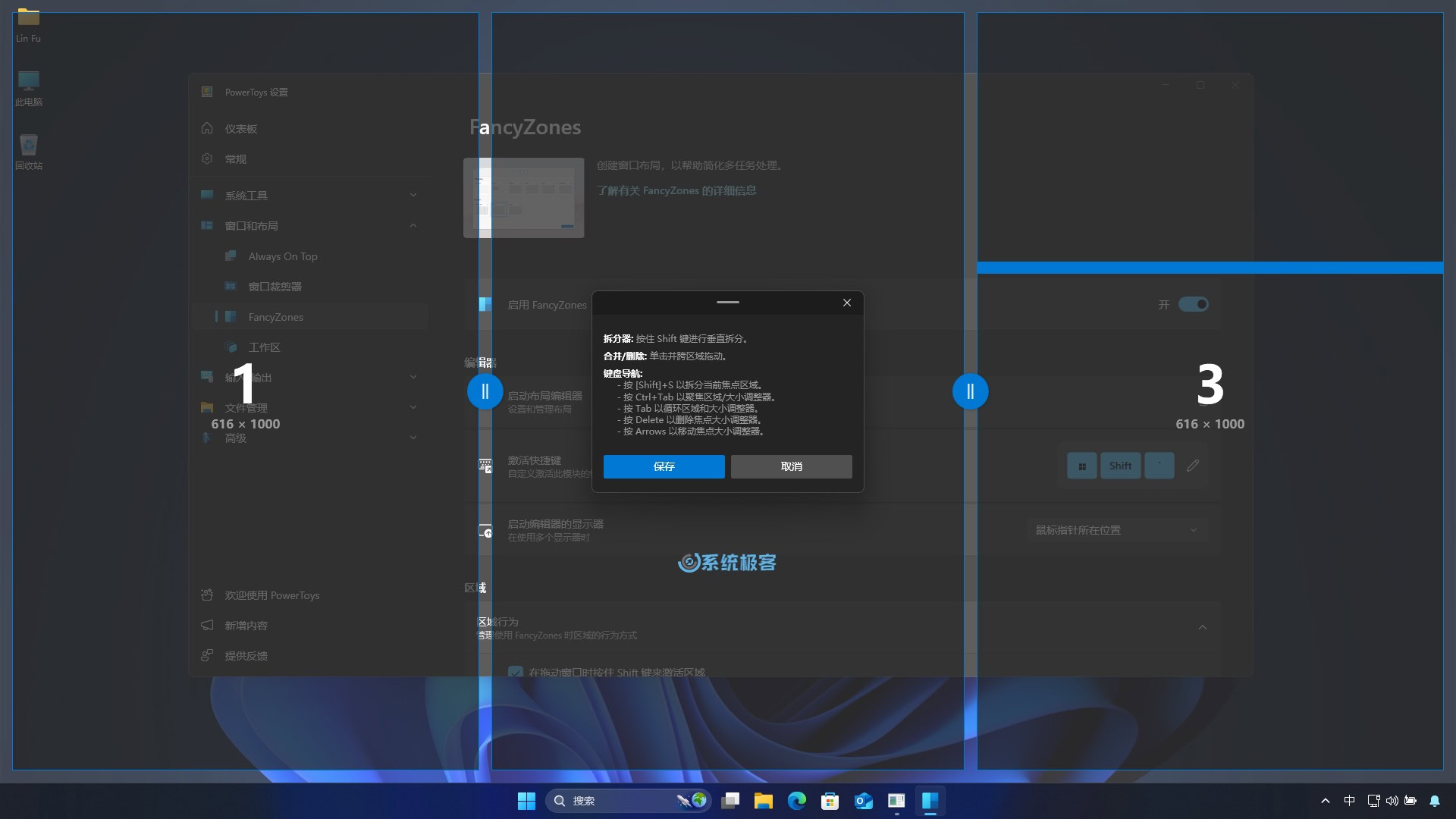
7选择「画布」布局类型时,可以点击「+」按钮添加新区域,并拖动鼠标调整窗口大小。
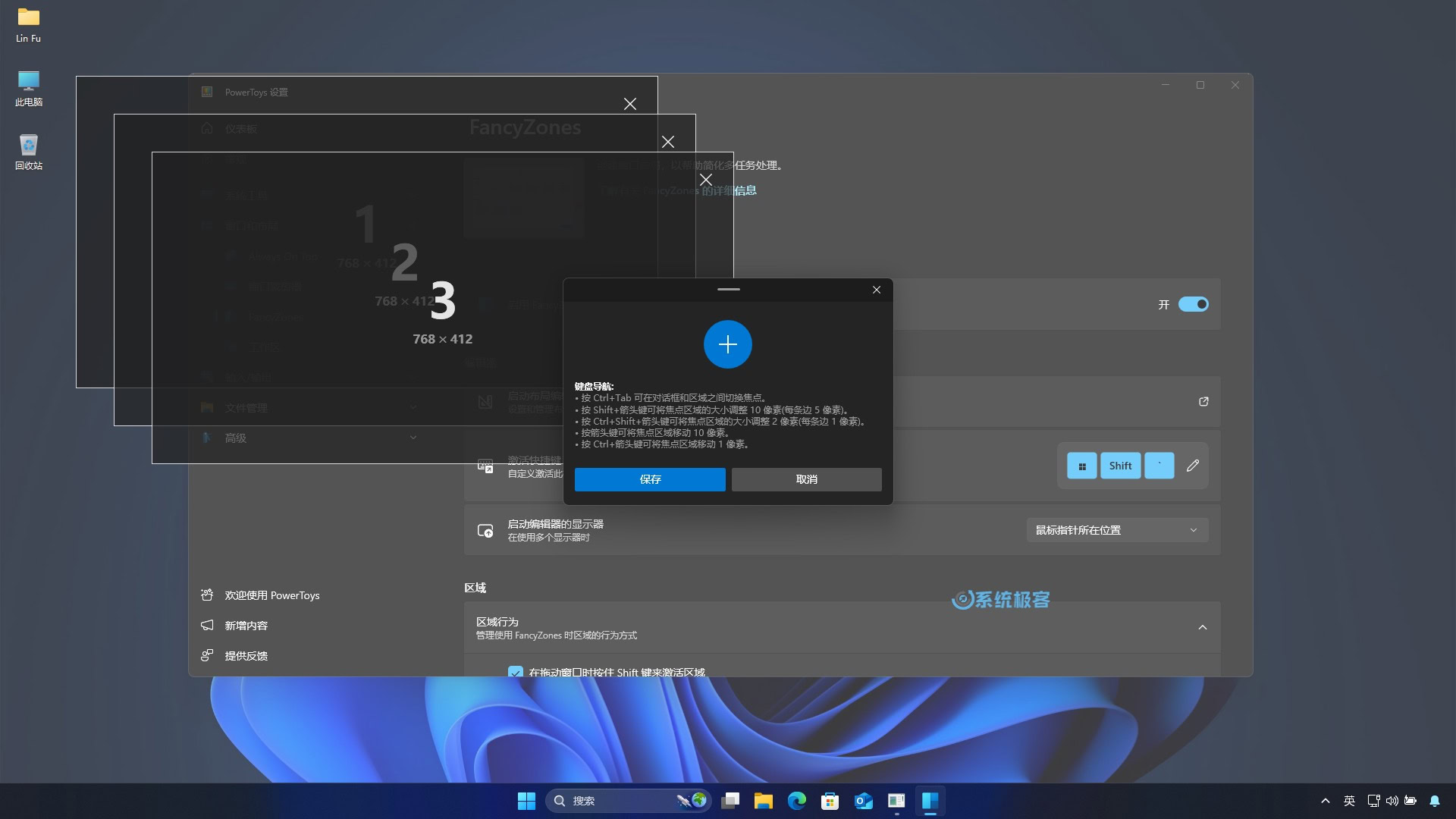
8点击「保存」按钮保存布局设置。
再次「启动布局编辑器」,可以在「自定义」区域中,重新编辑自定义布局。建议在这里选择一个「编号」作为布局快捷键。
04. 自定义 FancyZones 设置
FancyZones 提供了多种自定义选项,用来调整布局和窗口的行为。根据你的需求进行灵活配置,可以优化窗口贴靠的操作体验。以下是一些值得启用的最佳设置推荐:
1打开「PowerToys 设置」>「窗口和布局」>「FancyZones」。
4.1 推荐设置
2在「区域行为」部分,勾选「在拖动窗口时按住Shift键来激活区域」。
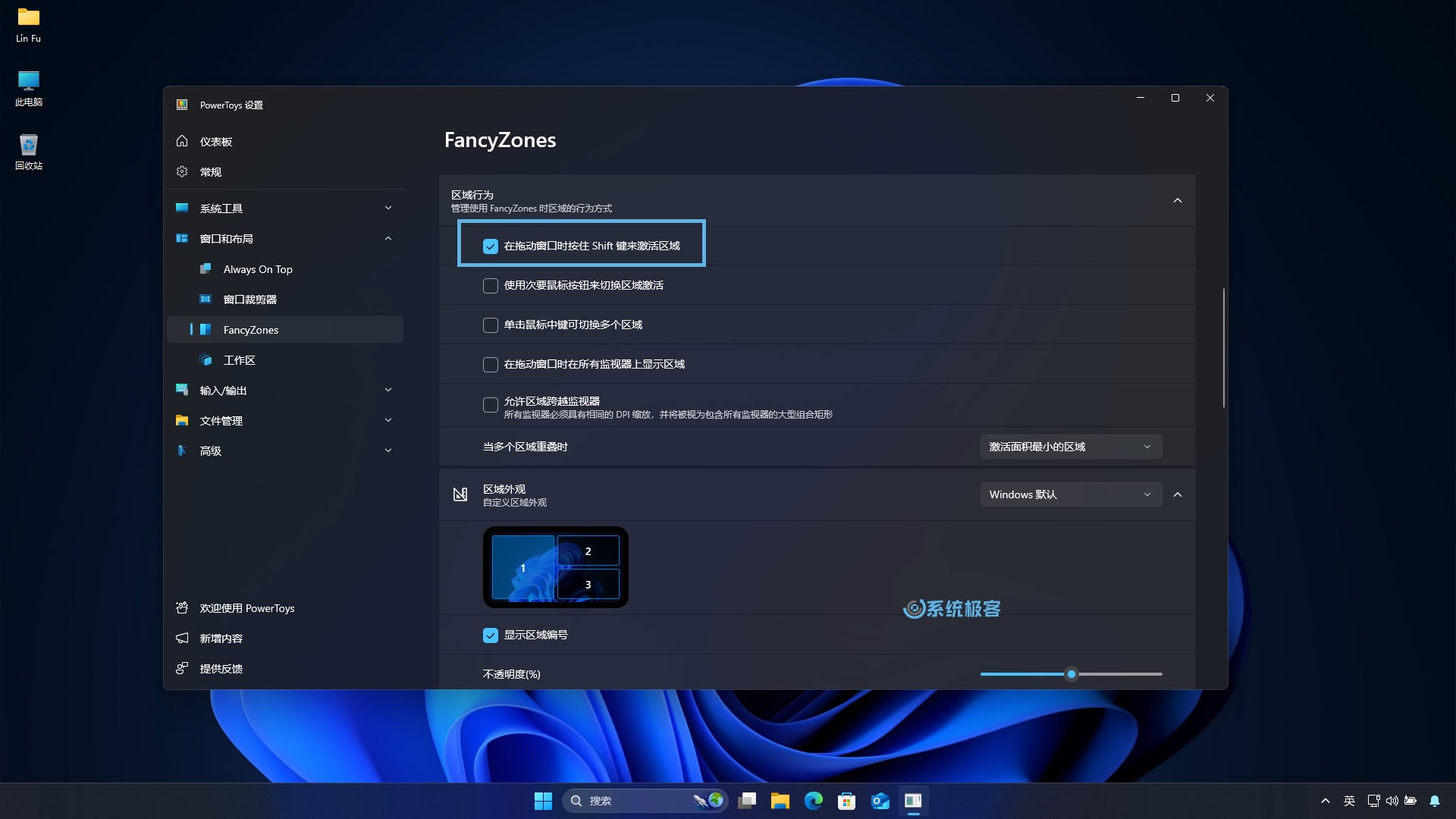
3在「窗口行为」部分,勾选:
- 当屏幕分辨率或工作区发生变化时,使窗口保持在各自的区域内
- 在区域布局变化时,分配给区域的窗口将匹配新的大小/位置
- 将新创建的窗口移动到上一个已知区域
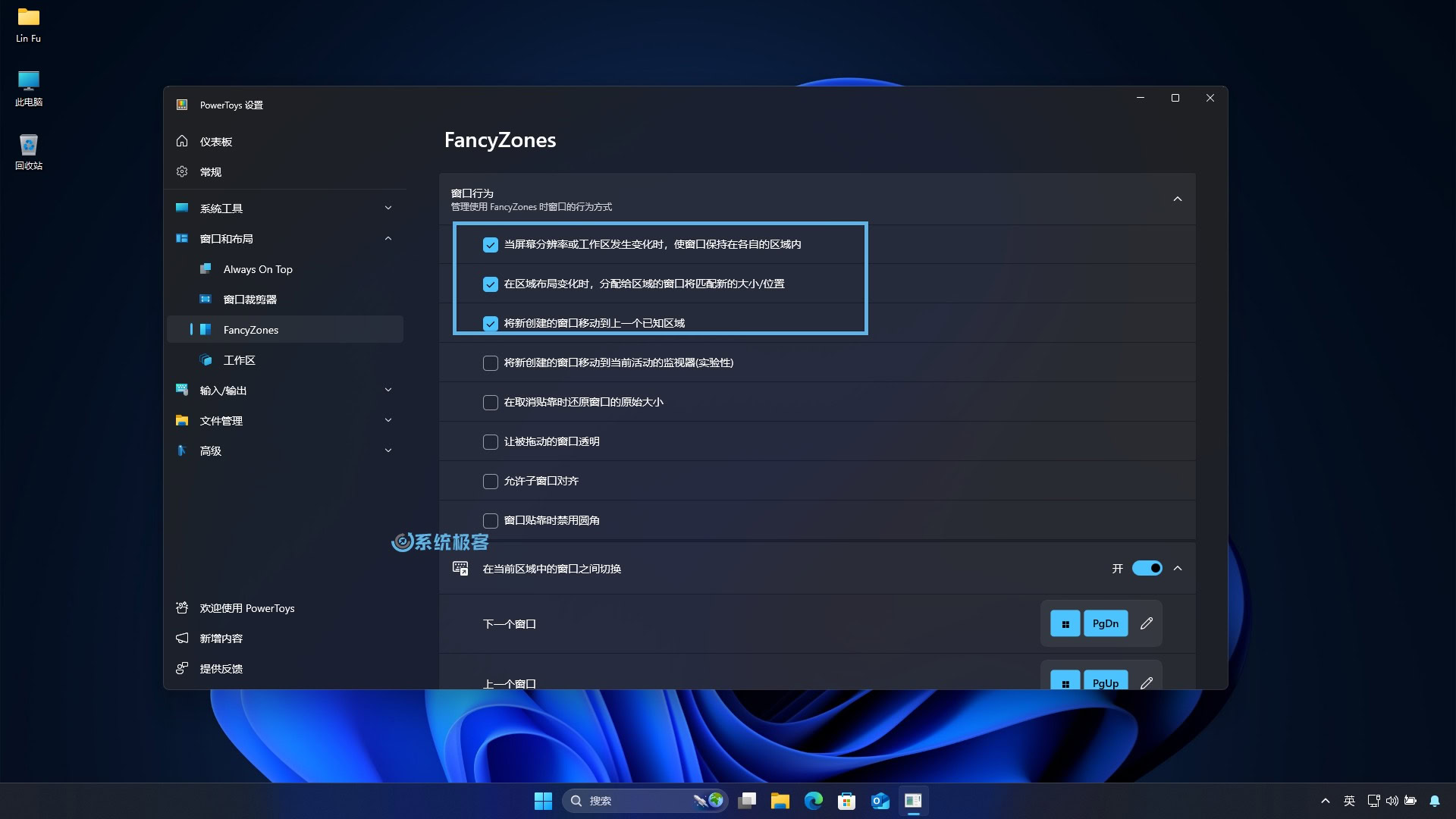
4打开「替代 Windows Snap」开关后,在通过Windows + 方向键移动窗口时,会优先使用 FancyZones 功能,而不是 Windows 11 内置的贴靠功能。
5勾选「跨所有监视器在区域之间移动窗口」,可以在多显示器环境中更灵活地贴靠窗口。
6在「排除的应用」中,你可以手动添加应用(进程)名称,这些应用在启用「贴靠窗口」时将不受 FancyZones 的影响。
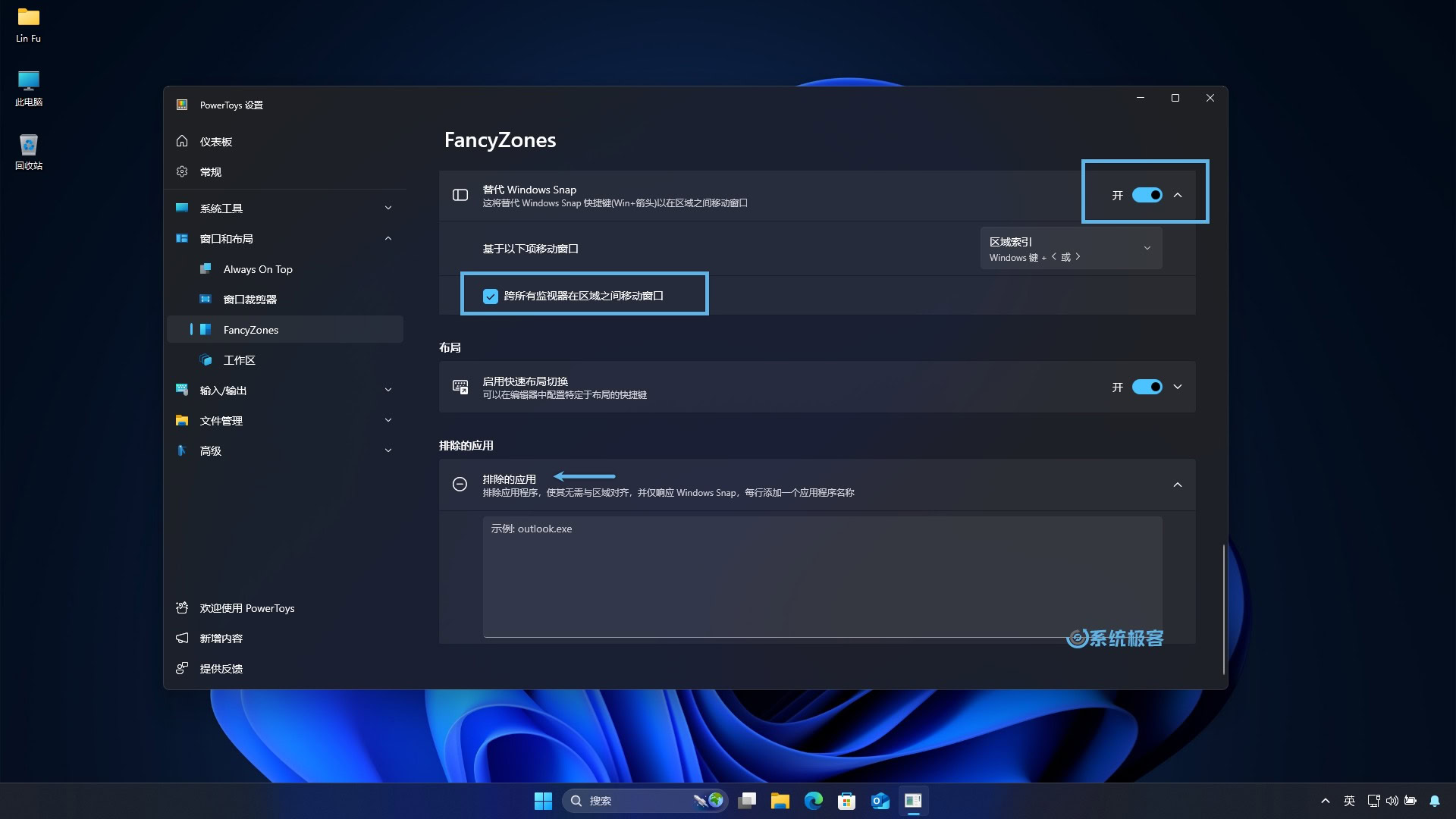
完成以上设置后,所有调整过的配置都会立即生效。通过这套个性化配置,可以更高效地管理窗口,尤其适合在复杂任务或多窗口操作场景中使用。
建议根据个人使用习惯,多多尝试 FancyZones 的各项配置,基于自己的偏好对贴靠行为和体验进行优化。
05. 使用 FancyZones 贴靠布局
- 按住 Shift 键:通过按住
Shift键,然后拖拽窗口到布局中的指定区域,即可贴靠应用窗口。
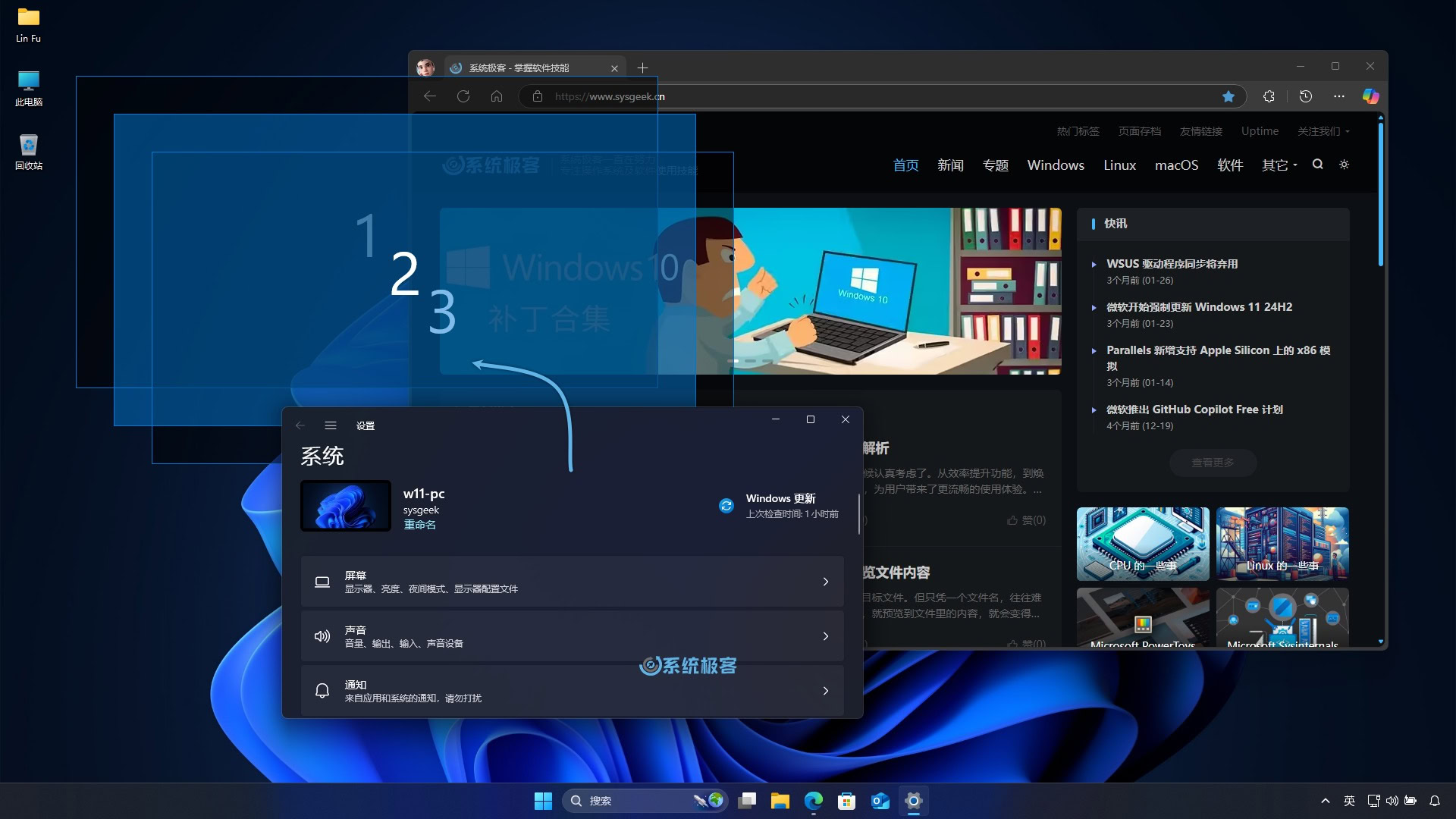
- 布局快捷键:按下
Windows + Ctrl + Alt + 数字组合键,即可快速切换到对应的布局。








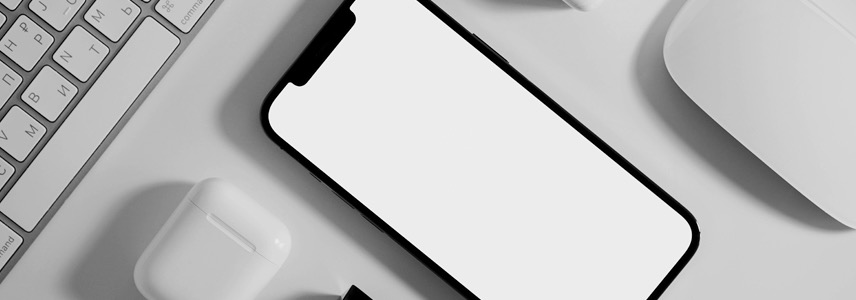



最新评论
无法更新,无法更新系统保留的分区
牛逼
引入了附件打开极慢的bug
不卸载它,老莫名其妙跳出来。